Wacom Bamboo Pen & Touch A6 et Bamboo Fun A5
Par Didier Pulicani - Publié le
Un peu d'histoire
Si ces dernières années, la qualité et le prix des tablettes ont permis au produit de se démocratiser, cela n'a pas toujours été le cas, loin de là.
La tablette graphique a été inventées dans les années 60/70, soit un peu avant les premiers prototypes utilisables de souris. Mais à l'époque, l'usage était très différent et répondait alors à des applications industrielles spécifiques, et pas forcément liés à un écran. Le premier vrai prototype
grand public(le KoalaPad) a été mis sur le marché pour l'Apple ][, en 1984 et permettait des usages similaires à ceux qu'on connait aujourd'hui : dessin, pointage et écriture manuscrite.

Dans les années 80, et surtout 90, les tablettes ont envahi les bureaux d'études (pour des usages essentiellement industriels), ainsi que les studios graphiques. Il faut dire qu'il y a 20 ans, la souris était encore balbutiante, et ne tenait alors pas la comparaison en terme de précision et de qualité d'interface.
Depuis la fin des années 90, les tablettes se recentrent sur un usage plus artistique, et les grandes surfaces tactiles utilisées dans l'industrie par les applications CAD disparaissent, au profits de souris survitaminées, et suffisamment adaptées pour ces usages. A l'inverse, les tablettes ont fait de gros progrès, et permettent de dessiner comme sur une feuille de papier : niveaux de pressions, tablettes avec écran LCD... Depuis quelques années, la tablette est réapparue dans les milieux graphiques, grâce notamment, à des tarifs bien plus abordables et une qualité de pointage présente dans toutes les gammes.
Nous sommes en 2010, et une nouvelle génération de tablette a vu le jour : à cheval entre une tablette traditionnelle et un trackpad, les dernières modèles de Wacom tentent une petite révolution : et pourquoi ne pas proposer au grand public, de mettre sa souris dans le tiroir et d'utiliser également sa tablette comme unique point d'entrée ? C'est dans ce contexte que nous avons donc testé deux modèles d'entrées de gamme, disponibles à partir de 60 Euros environ, et jusqu'à 200 Euros pour le modèle le plus cher.
Les modèles testés
La gamme Wacom se compose comme ceci :
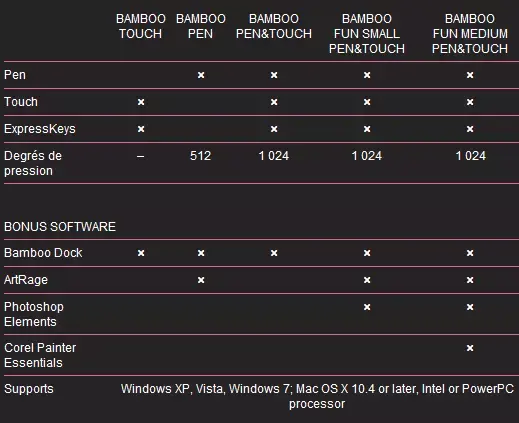
Deux sous-gammes se distinguent : les modèles
Bambooet les versions
Bamboo Fun.

La gamme Bamboo de base, arbore un design noir des plus élégants. Elle se décompose en trois modèles : Touch, Pen et Pen & Touch. Vous l'avez compris, c'est soit le stylet, soit le trackpad, soit les deux à la fois. Les prix vont de 60 à 90 Euros environ suivant le modèle. La surface est de type A6 (mais pas tout à fait, car elle est au format 16/10, comme sur la plupart des écrans LCD présents sur Mac)

Ensuite, plus évoluée, la gamme Bamboo Fun arbore un design gris clair, très sobre, et est proposée en deux modèles : petit et moyen, entendez par là, A6 et A5 (toujours en 16/10). Autre distinction par rapport à sa petite soeur, les logiciels inclus sont plus abondants. Ainsi, Photoshop Elements ne vient qu'avec ce modèle, et la version A5 permet d'accéder à la suite Corel Painter Essentials.
Nous avons donc testé le modèle Bamboo Pen & Touch A6, ainsi que sa grande soeur Bamboo Fun Pen & Touch A5.
Surface tactile multi-touch
Depuis quelques mois, Wacom a rajouté à sa gamme Bamboo (grand public), des fonctions tactiles. Pour faire simple, cela vous permet d'utiliser la tablette avec les mains, de la même manière qu'un trackpad d'un MacBook. Evidemment, la surface tactile est plus grande, et donc, la main est plus à son aise. La texture est agréable, comparable au toucher du trackpad, et l'on retrouve vite ses habitudes en terme de clic et de navigation.
Côté fonctionnalités, elles sont les même que sur les derniers MacBook Pro : défilement à deux doigts, zoom, navigation avant/arrière dans iPhoto/Safari, rotation (Photoshop, Apercu). Votre iMac ou votre Mac Pro profite ainsi de fonctions réservées jusq'alors, aux seuls portables.
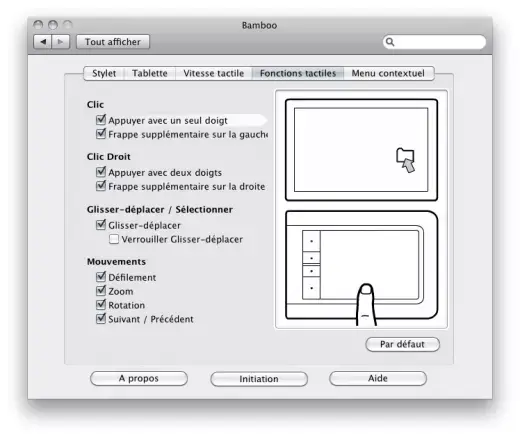
Côté utilisabilité, notre constat est assez bon : la souris est réactive, et il est possible de cliquer en
tapantune fois sur la surface, ainsi que de faire un clic-droit avec un tapotement à deux doigts. Si vous préférez le bouton, sachez que ces derniers sont positionnés sur le côté gauche (ou droit, la tablette est ambidextre) et le clic avec le pouce nécessite une petite habitude, mais ne présente pas de problème d'ergonomie particulier.
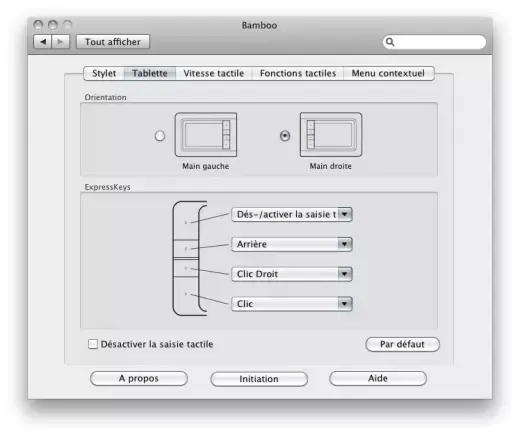
Côté défilement à deux doigts, même chose, ça réagit comme un trackpad. Notez que pour tous ces paramètres, nous avons souvent du augmenter la vitesse pour retrouver la même sensation que sur un portable Apple (à moins de vouloir parcourir de grandes distances avec la main, il est plus facile de ne se servir que d'une partie de la tablette pour rester efficace).
Autre remarque, par rapport à un trackpad classique, nous avons eu la sensation de perdre un peu en précision si l'on utilise qu'une petite surface de la tablette (similaire à la surface d'un trackpad) pour les déplacement. Wacom propose une résolution de 100 dpi environ sur la surface tactile, (contre 2500 pour le stylet). C'est largement suffisant pour nos
gros doigts(la résolution des trackpad est de cet ordre), ce qui laisse à penser que les pilotes ont sans doute encore quelques progrès à faire.
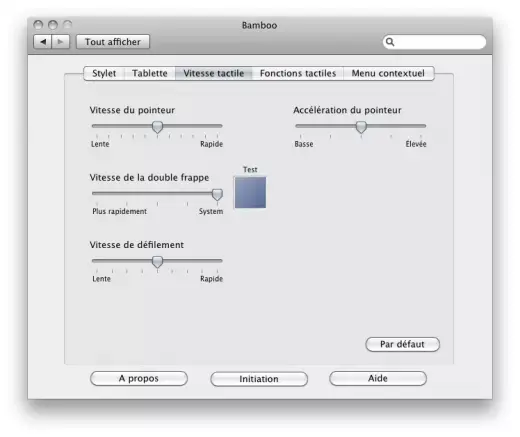
Le seul point vraiment discutable concerne les fonctions de zoom et de rotation. Durant nos tests, les gestes n'ont pas toujours été bien reconnus, et le résultat apparait plus saccadé qu'avec un trackpad. La faute, aux drivers, très certainement, dont beaucoup espèrent une mise à jour prochaine, afin de rendre ces actions plus précises. Heureusement, ces fonctions restent très gadget, et sont au final, très peu utilisées en bureautique classique.
Utilisation du stylet
Si le côté
Touchest excitant, c'est finalement la partie stylet qui s'avère la plus aboutie. Logique, Wacom fait des tablettes depuis de nombreuses années et cette fonction est très maîtrisée.

Par rapport aux premières Bamboo (sorties il y a plusieurs années), la surface tactile a un peu évolué. Le toucher est plus agréable, plus doux (un peu moins
plastique), et le stylet épouse bien la forme de la main. Ce dernier possède deux boutons, une pointe (interchangeable) et une gomme à l'autre extrémité.
Mode souris ou mode stylet ?
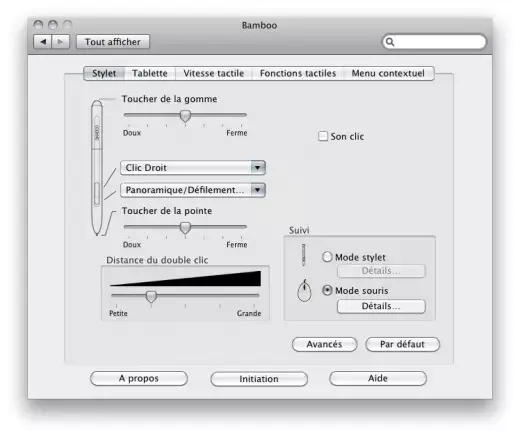
L'utilisation du stylet peut se faire de deux manières :
- mode souris : le stylet se comporte comme un mulot.
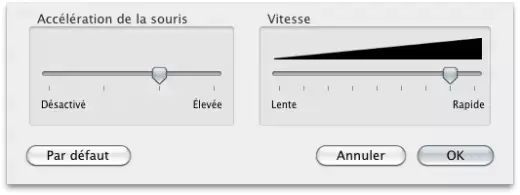
Au dessus de la surface, il est accéléré et permet de déplacer le curseur. Pour cliquer, il suffit de poser le stylet sur la surface, c'est vite très naturel.
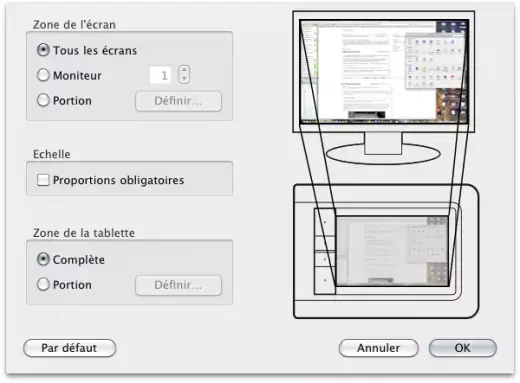
- En mode stylet, votre tablette représente votre écran tout entier, et vous êtes à
vitesse réelle, sans aucune accélération. Comme le présente la capture ci-dessus, il est également possible de régler la surface tactile comme un sous-ensemble de l'écran, ou sur un seul des deux écrans.
La différence entre les deux est simple : le mode souris est à utiliser pour tous les logiciels classiques, tandis que le mode stylet est à privilégier dès que vous voulez dessiner, écrire, ou plus généralement, avoir une activité graphique. Le mode stylet offre une précision optimum et donne la sensation d'écrire sur une feuille de papier. A l'inverse, ce mode s'avère très lent dès qu'il s'agit de jongler avec les menus, d'utiliser son Mac pour une activité bureautique traditionnelle. Dans ce cas, on passe donc en mode souris, et le stylet s'utilise comme un petit mulot. Ce mode est particulièrement agréable car la tablette est très précise, et l'accélération très bien gérée par le pilote.
Notez qu'il est possible de désactiver (avec un bouton) le surface tactile, afin d'éviter que vos mains interfèrent avec le stylet. Pratique et même indispensable sur la version A5 !
Paramétrage des boutons
On trouve des boutons sur le stylet, et sur la tablette.
Outre sa pointe, le stylet propose deux boutons au niveau du pouce. Par défaut, le bouton inférieur permet de faire défiler l'écran : en le maintenant appuyé, et en faisant défiler le stylet sur le zone tactile, l'effet est la même qu'avec une molette à 360 degrés. Le second bouton, au dessus, fait office de clic droit (et ne nécessite pas que le stylet soit posé sur la surface). Enfin, suivant les logiciels, la gomme efface les objets à l'écran. Pas si gadget, et plutôt pratique dans Photoshop, par exemple !
Il est possible de paramétrer chaque bouton avec les options suivante :
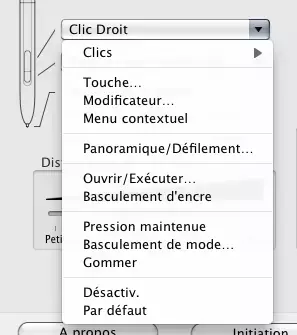
Sur la tablette, Wacom offre 4 boutons paramétrables. Là encore, libre à vous d'y assigner une des fonctions suivantes :
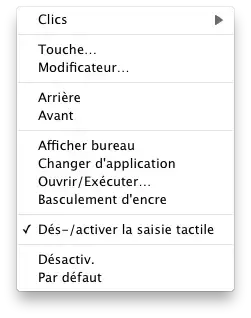
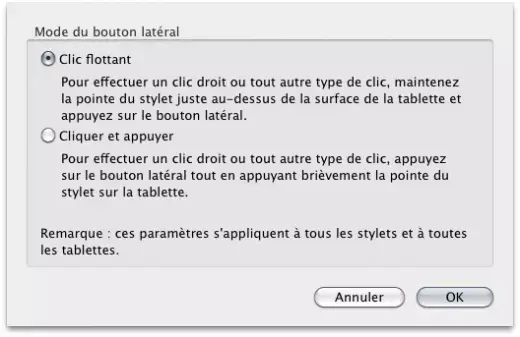
Comme le montre la capture qui suit, vous pouvez rajouter allègrement des nouvelles fonctions dans les menus contextuels (activable avec le bouton de votre choix) :
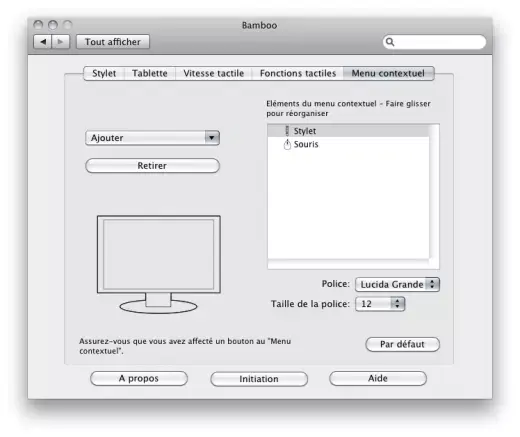
Seul regret, par rapport aux modèles Intuos (gamme supérieure), le pilote ne permet pas de changer de configuration en fonction des applications. C'est d'autant plus dommage qu'on apprécierait, par exemple, que la tablette passe en mode
sourisautomatiquement lorsqu'on passe de Photoshop au Finder ou à Safari. Même chose pour les boutons du stylet ou de la tablette, qui sont génériques à toutes les applications.
Et pour dessiner, écrire, ça donne quoi ?
Soyons clairs, tablette ou pas, la maitrise du dessin n'est pas donnée à tout le monde. Voilà pourquoi, généralement, seuls les amateurs d'art, de dessin et de graphismes se dirigeait vers ce type de produit. Lancer un trait en appuyant plus ou moins fort sur le stylet, et en retrouvant cette simulation de pression à l'écran, est impossible à reproduire avec une souris.
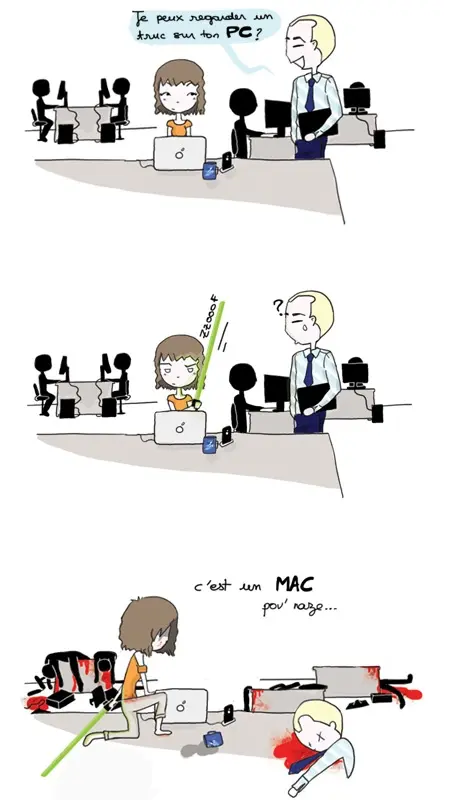
Nous n'entrerons pas dans les détails concernant l'utilisation d'une tablette au sein de logiciels spécialisés, il y aurait beaucoup trop à redire. Tous les designers (pro et amateurs) avec qui nous avons discuté ont été enchantés par la gamme Wacom, qui fait figure de point d'entrée de qualité pour se mettre au dessin numérique.
Vous n'avez pas un talent inné pour le dessin ? Peu importe ! D'autres usages sont tout aussi pertinents !
Par exemple, les enfants trouveront cet outil très amusant pour dessiner sur l'iMac familial. Il est beaucoup plus facile pour eux de garder un stylo en main que de se battre avec une souris.
Autre usage : l'écriture. Il faut le savoir, le mode
styletpermet d'écrire à l'écran d'une manière très proche d'un vrai stylo. Rien à avoir avec la souris, les lettres se forment sans devoir se concentrer sur le pointeur, et il est possible, par exemple, d'annoter un document, de le signer, d'écrire un petit mot manuscrit, voire même, d'utilise la reconnaissance d'écriture intégrée à Mac OS X :
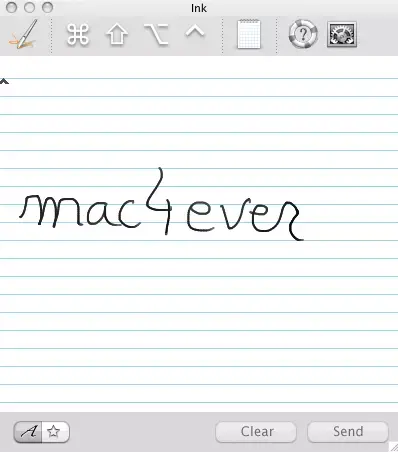
Une fois la tablette connectée, les préférences systèmes vous permettent d'activer la saisie manuscrite dans tous les logiciels Cocoa, et il est donc possible de se passer du clavier. Tout ceci reste théorique, car dans les faits, un clavier reste pour la plupart des gens, bien plus efficace.
Quel modèle choisir ?
Si les modèles Bamboo
noirssont plus abordables, ils bénéficient d'une offre logicielle limitée. Ainsi, Photoshop Elements (à défaut de posséder Photoshop) se révèle être un minimum pour dessiner et s'amuser un peu. La version S (A6) de la Bamboo Fun est donc nettement plus intéressante que la Pen & Touch de base, et vaut largement la différence de prix.
Si votre budget reste vraiment serré, Wacom propose séparément une version
Penet une version
Touch, pour un prix très accessible. A choisir, autant s'orienter vers la version Pen, qui permet de vraiment s'amuser, dessiner, écrire et même remplacer sa souris de manière quotidienne. La version
Touchn'est finalement qu'un trackpad dont les drivers sont encore un peu hésitants.

Enfin, la version Bamboo Fun M (A5) permet d'entrer doucement dans le monde des tablettes professionnelles. Si vous avez un écran large, elle sera plus précise et plus confortable pour dessiner. A l'inverse, sa grande taille vous oblige aussi à parcourir de plus longues distances avec le bras, ce qui peut être fatiguant si votre position de travail n'est pas adaptée.
Nous avons testé la modèle A6 noir sur un écran 24", et également sur le nouvel iMac 27", et même si l'on perd un peu en confort par rapport à la version A5 pour dessiner, cette version s'avère parfaitement utilisable. La surface est précise et ne se révèle absolument pas handicapante pour toute création artistique tout comme en utilisation bureautique (mode souris).
En résumé :
- Si vous ne voulez pas mettre plus de 60 Euros, la version noire
Penest idéale
- Le meilleur rapport qualité prix reste la version
Bamboo Fun Pen & Touch S(Autour de 100 Euros en général).
- Sa petite soeur en noir est un peu moins chère (10-15 Euros), mais manque cruellement de logiciels.
- Sa grande soeur (
Bamboo Fun Pen & Touch M) est plus confortable, mais plutôt destinée aux amateurs aguerris d'arts graphiques.
Conclusion

Et ça marche ! Pour avoir joué le jeu plus de 15 jours sans souris, ce n'est que du bonheur ! En mode bureautique et création, le mulot ne manque presque jamais. Il y a une certaine habitude à prendre concernant le défilement et le clic droit, mais au bout de quelques jours, on retrouve l'efficacité de la souris. Par ailleurs, ceux qui alternent souvent clavier et souris, devront apprendre à coincer le stylet sous la paume, avec le pouce, afin de ne pas perdre en productivité (rien de plus pénible que de poser et reprendre le stylet toutes les 3 secondes...). Enfin, tenir un stylet semble moins fatiguant pour la main (d'autant qu'il est très léger), et même en comparaison d'une bonne souris laser (Razer, Logitech...), la sensation de précision est vraiment là. D'une manière générale, toute la gestuelle est plus naturelle, pour peu qu'on accepte d'oublier les habitudes prises avec la souris.
Pour en revenir aux fonctions tactiles (grosse nouveauté de cette tablette), elles sont tout à fait utilisables pour remplacer la souris. Mais les problèmes de drivers évoqués dans l'article rendent ces fonctions assez discutables dès qu'il s'agit de gestuelles multi-tactiles ou si vous avez besoin de grande précision. Enfin, elles pourraient s'avérer un bon complément au stylet, si Wacom permettait de détecter les gestes non sollicités. (par exemple, pouvoir n'utiliser que les fonctions de défilement tactiles, sans en dévier le pointeur)
Enfin, pour ce qui est des artistes, amateurs ou confirmés, ces derniers y trouveront évidemment leur compte. Les technologies Wacom sont parmi les meilleures du marché et même en entrée de gamme, ces produits sont tout à fait utilisables de manière professionnelle.
Reste maintenant à faire votre choix parmi la gamme, et à trouver le produit qui vous convient. Nous espérons que ce test aura pu vous donner quelques pistes.
Disponibilité et prix
Ces tablettes sont disponibles dans de nombreuses boutiques, comme l'AppleStore, dans une palette de prix s'étalant entre 60 et 200 Euros environ.
A l'occasion de cet article, toute la gamme Bamboo est disponible sur PrixMac.com, la boutique de Mac4Ever, avec une réduction sur le tarif habituel, notamment sur les Bamboo Fun :
- Bamboo Fun Pen + Touch - Medium 169€ (au lieu de 199€)
- Bamboo Fun Pen + Touch - Small 94.99€ (au lieu de 99€)
Les réductions concernent également d'autres modèles :
PrixMac.com : la gamme Wacom





